作为 Cloud Assembly 云管理员或云模板开发人员,您可以使用“资源”选项卡管理您的云资源。“资源”选项卡充当资源中心,您可以在其中监控跨云的资源,对其进行更改,甚至销毁或删除这些资源。
您可以使用不同的视图查找和管理资源。您可以筛选列表、查看资源详细信息,然后对各个项目运行操作。可执行的操作取决于资源状态和实施后操作策略。
如果您是Cloud Assembly管理员,则还可以查看和管理发现的计算机。
要查看资源,请选择。
使用资源列表
可以使用资源列表管理以下资源类型:构成部署的计算机、存储卷、网络、负载均衡器和安全组。在资源列表中,可以在资源类型组中进行管理,而不是按部署进行管理。
- 所有资源
包括以下部分中所述的所有已发现、已部署、已迁移和已载入的资源。
- 虚拟机
单个虚拟机。计算机可能是大型部署的一部分。
- 卷
已发现或与部署关联的存储卷。
- 网络和安全
包括网络、负载均衡器和安全组。
与部署列表视图类似,您可以筛选列表、选择资源类型、搜索、排序和运行操作。
如果单击资源名称,可以在资源详细信息上下文中使用资源。
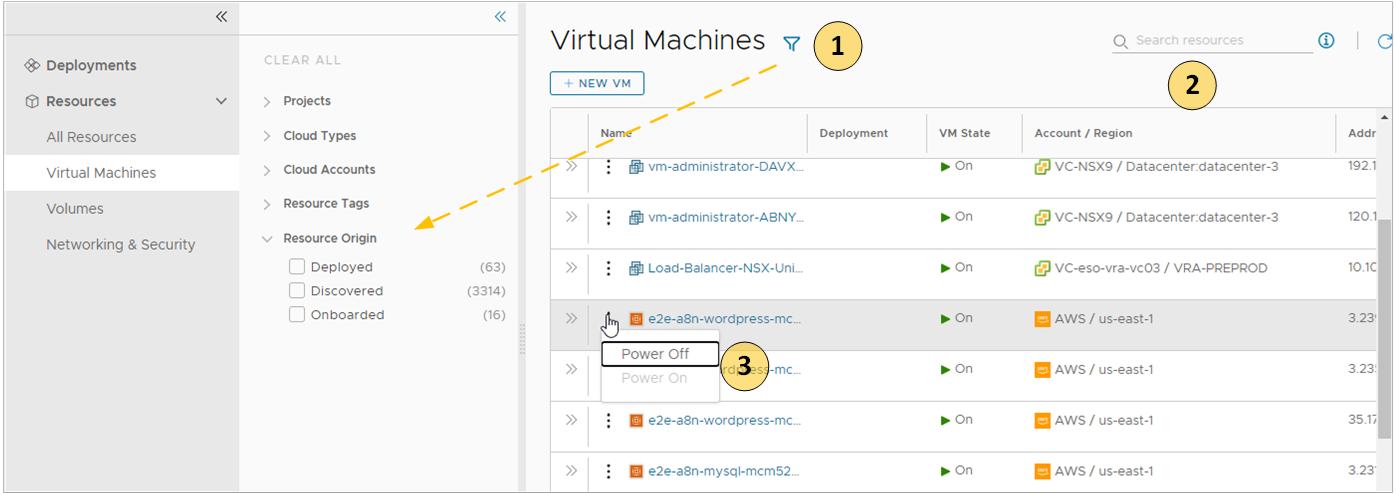
- 根据资源属性筛选列表。
例如,您可以根据项目、云类型、来源或其他属性进行筛选。
- 根据名称、帐户区域或其他值搜索资源。
- 运行特定于资源类型和资源状态的可用实施后操作。
例如,如果已发现的计算机关闭电源,则可以打开该计算机的电源。或者,可以调整已载入计算机的大小。
除了每个页面上的搜索和筛选器选项外,“所有资源”页面还包括一个“资源类型”选择器,可以在其中为所有资源构建筛选器。
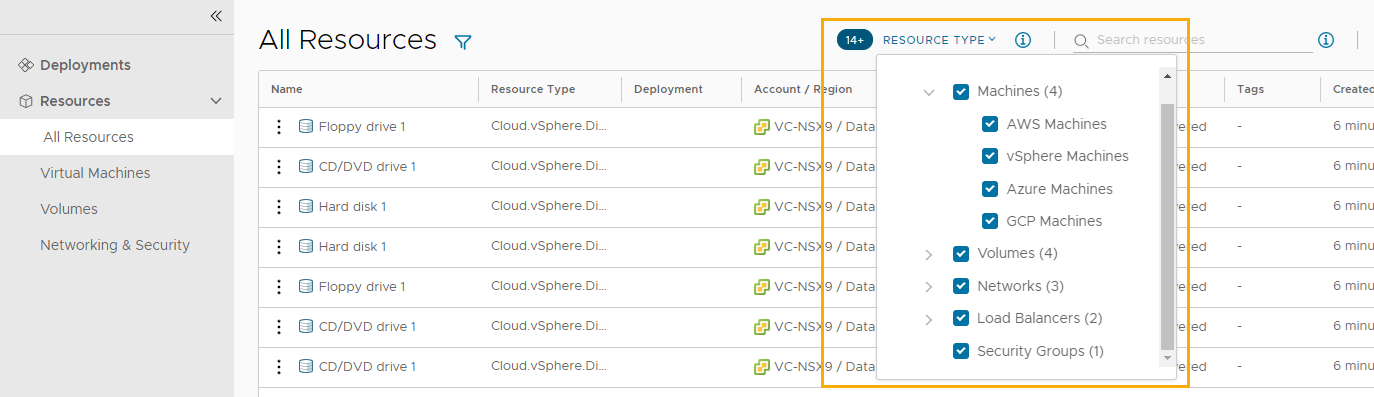
按来源列出的受管资源
可以使用“资源”选项卡管理以下类型的资源。
| 受管资源 | 说明 |
| 已部署 | 部署是完全受管工作负载,是已部署的云模板或已载入的资源。工作负载资源可以包括计算机、存储卷、网络、负载均衡器和安全组。 可以在“部署”部分或“资源”部分中管理部署。 |
| 已发现 | 已发现的资源是发现过程针对您添加的每个云帐户区域识别的计算机、存储卷、网络、负载均衡器和安全组。 只有 Cloud Assembly 管理员可以在“资源”部分中查看和管理已发现的资源。 |
| 已迁移 | 已迁移的资源是迁移到 vRealize Automation 的 7.x 部署。迁移的资源可以包括计算机、存储卷、网络、负载均衡器和安全组。已迁移资源的管理方式与部署类似。 可以在“部署”部分或“资源”部分中管理已迁移的资源。 |
| 已载入 | 已载入的资源是受更强健 vRealize Automation 管理的已发现资源。已载入资源的管理方式与部署类似。 可以在“部署”部分或“资源”部分中管理已载入的资源。 |
什么是资源详细信息视图
可以使用资源详细信息视图深入了解所选资源。根据资源的不同,详细信息可能包括网络、端口和收集的有关计算机的其他信息。信息的深度因云帐户类型和来源而异。
要打开详细信息窗格,请单击资源名称或双箭头。
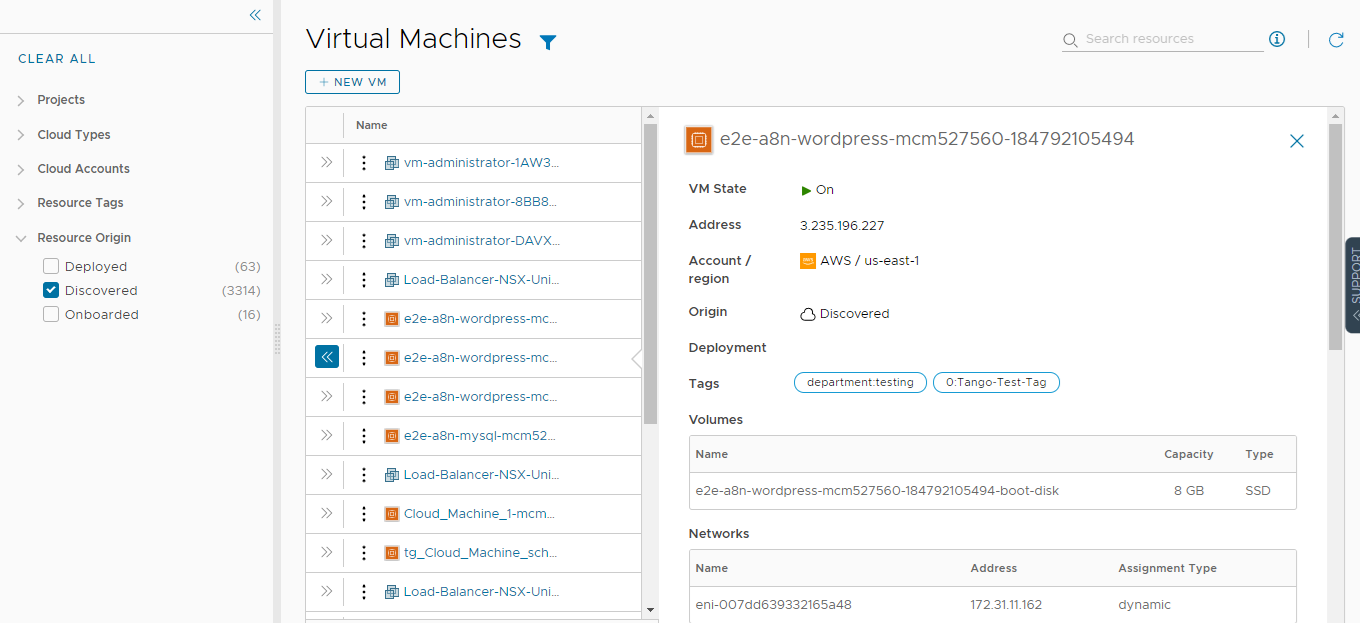
可以对资源运行哪些实施后操作
可运行的实施后操作取决于资源来源、云帐户、资源类型和状态。
| 资源来源 | 实施后操作 |
| 已部署 | 可在资源上运行的操作取决于资源类型、云帐户和状态。有关详细列表,请参见可以对 Cloud Assembly 部署运行哪些操作。 |
| 已发现 | 已发现资源的可用操作仅限于虚拟机。根据状态,您可以执行以下操作。
其他 vSphere 虚拟机操作。
|
| 已迁移 | 已迁移的资源具有与部署相同的实施后操作管理选项。可对已迁移的资源运行的可用操作取决于资源类型、云帐户、状态和实施后操作策略。有关详细列表,请参见可以对 Cloud Assembly 部署运行哪些操作。 |
| 已载入 | 已载入的资源具有与部署相同的实施后操作管理选项。可对已载入的资源运行的可用操作取决于资源类型、云帐户和状态。有关详细列表,请参见可以对 Cloud Assembly 部署运行哪些操作。 |